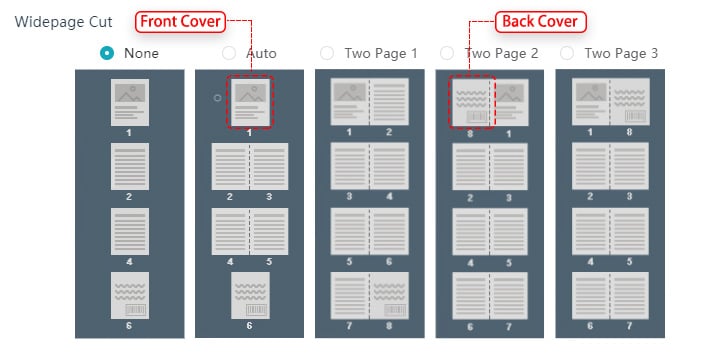기본 요구 사항 #
1. PDF 뷰어(예: Acrobat Reader 또는 Preview)에서 PDF를 정상적으로 열 수 있는지 확인하십시오.
2. PDF에 암호가 필요하지 않은지 확인하십시오.
3. PDF가 사용자 액세스 제한을 관리하지 않는지 확인하십시오.
4. 동일한 방향의 모든 페이지: 전체 세로 또는 전체 가로(혼합 아님).
5. 인쇄 및 복사가 가능해야 한다.
6. 지원되는 이미지 형식: JPG/JPEG/PNG/BMP.
파일 크기 및 크기 #
1. 최대 페이지 수는 파일당 1000페이지(단, 특정 구독 유형에 따라 더 적을 수 있음)
2. 최대 PDF 파일 크기는 1G입니다.
3. 최대 이미지 크기는 10M입니다.
4. 페이지 영역에 대한 최소 크기 요구 사항은 없지만 PDF 파일에서 각 페이지의 페이지 크기는 동일해야 합니다. 이상적인 크기는 A4 크기 정도입니다.
5. PDF 또는 이미지에 대한 색상 모드 요구 사항이 없습니다. 기본적으로 이상적인 색상 모드는 RGB 모드와 CMYK 모드입니다.
PDF 콘텐츠(텍스트/글꼴/이미지) #
1. 문서의 텍스트가 이미지가 아닌 텍스트(글꼴, 색상 및 글꼴 크기 포함)로 삽입되고 선택 가능한지 확인합니다. 텍스트 이미지를 사용할 때 잘못 렌더링되어 인터넷에서 검색되지 않을 수 있기 때문입니다.
2. PDF에 사용된 모든 글꼴을 포함합니다.
3. 이미지에 대한 최소 해상도는 없지만 허용 가능한 품질을 위해 최소 200DPI를 권장합니다.
다중 PDF #
다중 PDF를 사용하면 PDF를 하나의 플립북으로 병합할 수 있습니다. 가져오기 전에 PDF 페이지의 일관성을 확인하는 것이 중요합니다. 프로그램은 페이지 품질에 가장 적합한 매개변수를 자동으로 선택합니다. 화면에 적합한 권장 매개변수 또는 사용자 정의 세부 매개변수를 선택할 수도 있습니다.
일괄 변환 #
일괄 변환을 사용하면 많은 수의 파일을 순서대로 플립북으로 변환할 수 있습니다. 페이지 크기에 대해 걱정할 필요가 없습니다. 프로그램은 첫 페이지의 너비와 높이를 자동으로 통합합니다. PDF의 각 페이지 크기를 동일하게 유지하는 것이 좋습니다. 또한 가능한 한 최적화된 페이지 크기를 사용자 정의할 수 있습니다.
와이드페이지 컷 #
플립북에 맞는 자르기 모드를 선택할 수 있습니다. 5가지 모드가 있습니다.
1. 없음
PDF 문서가 단일 페이지인 경우 "없음"을 선택하면 소프트웨어가 자동으로 단일 페이지 스프레드로 변환합니다.
2. 자동
문서의 앞표지와 뒤표지가 모두 단일 페이지이고 다른 페이지는 와이드 페이지인 경우 페이지를 "자동"으로 자르는 것이 좋습니다. 우리 소프트웨어는 첫 페이지와 마지막 페이지를 제외하고 자동으로 두 페이지 스프레드로 변환합니다.
3. 두 페이지 1
PDF 문서가 2페이지 스프레드이고 앞표지가 첫 페이지에 있고 뒤표지가 마지막 페이지에 있는 경우 "2페이지 1"을 선택합니다.
4. 두 페이지 2
PDF 문서가 2페이지 스프레드이고 뒷표지가 첫 번째 페이지에 있고 앞표지가 두 번째 페이지에 있는 경우 "2페이지 2"를 선택합니다.
5. 두 페이지 3
PDF 문서가 2페이지 스프레드이고 앞표지가 첫 번째 페이지에 있고 뒤표지가 두 번째 페이지에 있는 경우 "2페이지 3"을 선택합니다.